In diesem Beispiel wird die Erstellung eines Kombi-Diagramms zur Visualisierung von Umsatzdaten gezeigt. Daneben werden verschiedene Produktgruppen mit zwei Kennzahlen mit unterschiedlicher Skala verglichen.
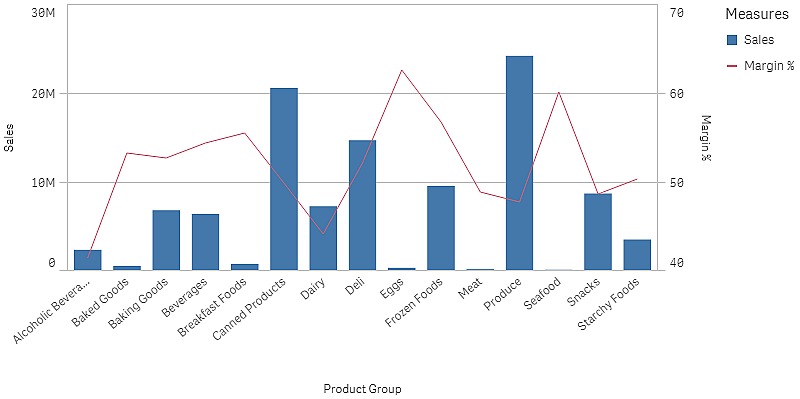
Dataset
In diesem Beispiel werden zwei Datendateien aus Qlik Sense Tutorial - Aufbau einer App verwendet. Um die Dateien herunterzuladen, gehen Sie zu Tutorial - Aufbau einer App. Laden Sie das Tutorial herunter und entzippen Sie die enthaltenen Ordner. Suchen Sie folgende Dateien im Ordner Tutorials source:
- Sales.xls
- Item master.xls
Erstellen Sie eine neue App und fügen Sie die beiden Datendateien hinzu. Vergewissern Sie sich, dass sie über Elementnummer verknüpft sind.
Der Datensatz, der geladen wird, enthält Umsatzdaten. Die Tabelle in der Datei Item master.xls enthält die Informationen über die bestellten Artikel, beispielsweise Produktgruppen.
Kennzahlen
Es müssen zwei Kennzahlen in Master-Elemente erstellt werden:
- Umsatzvolumen: mit dem Namen Sales und der Formel Sum(Sales).
- Umsatzmarge in Prozent: mit dem Namen Margin % und der Formel Avg(Margin/Sales)*100.
Visualisierung
Wir fügen dem Arbeitsblatt ein Kombi-Diagramm hinzu und legen die folgenden Dateneigenschaften fest:
- Dimension: Product Group (Produktgruppe).
- Kennzahl: Sales (die von Ihnen erstellte Master-Kennzahl).
Das folgende Diagramm wird erstellt. Die einzelnen Balken zeigen die Umsätze für jede Produktgruppe an. Zu diesem Zeitpunkt handelt es sich um ein Balkendiagramm.
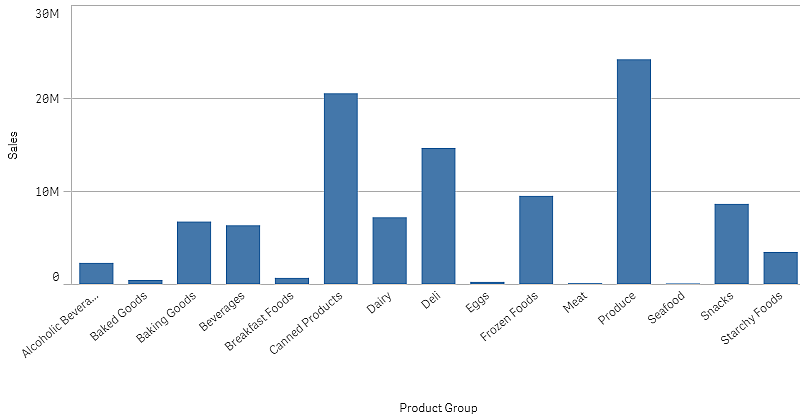
Zudem soll aber die Umsatzmarge angezeigt werden, die eine andere Skala als das Umsatzvolumen hat. Das Umsatzvolumen ist in Millionen angegeben, während die Marge ein Prozentsatz zwischen 0 und 100 ist. Wenn die Marge als Balken neben dem Umsatzvolumen hinzugefügt wird, ist der Balken zu klein, um erkennbar zu sein.
Gehen Sie im Eigenschaftsfenster zu Kennzahlen > Linienhöhe. Verwenden Sie die Dropdownliste, um Margin % als Kennzahl hinzuzufügen.
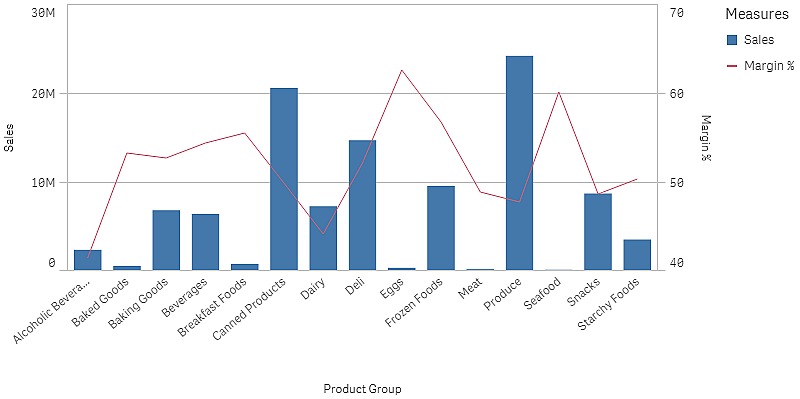
Entdecken
Das Kombi-Diagramm zeigt das Umsatzvolumen und die Marge verschiedener Produktgruppen. Sie können den Mauszeiger über eine Produktgruppe bewegen und die Details anzeigen. Die Balken zeigen das Umsatzvolumen mit der Skala auf der linken Seite, während die Linie die Marge mit der Skala auf der rechten Seite anzeigt.
Im Diagramm sehen Sie, dass Produce und Canned Products das höchste Umsatzvolumen aufweisen. Beide Gruppen haben eine geringere Marge als die meisten anderen Produktgruppen.
Einige Produktgruppen mit geringerem Umsatzvolumen, wie Eggs und Seafood, haben eine signifikant höhere Marge.
